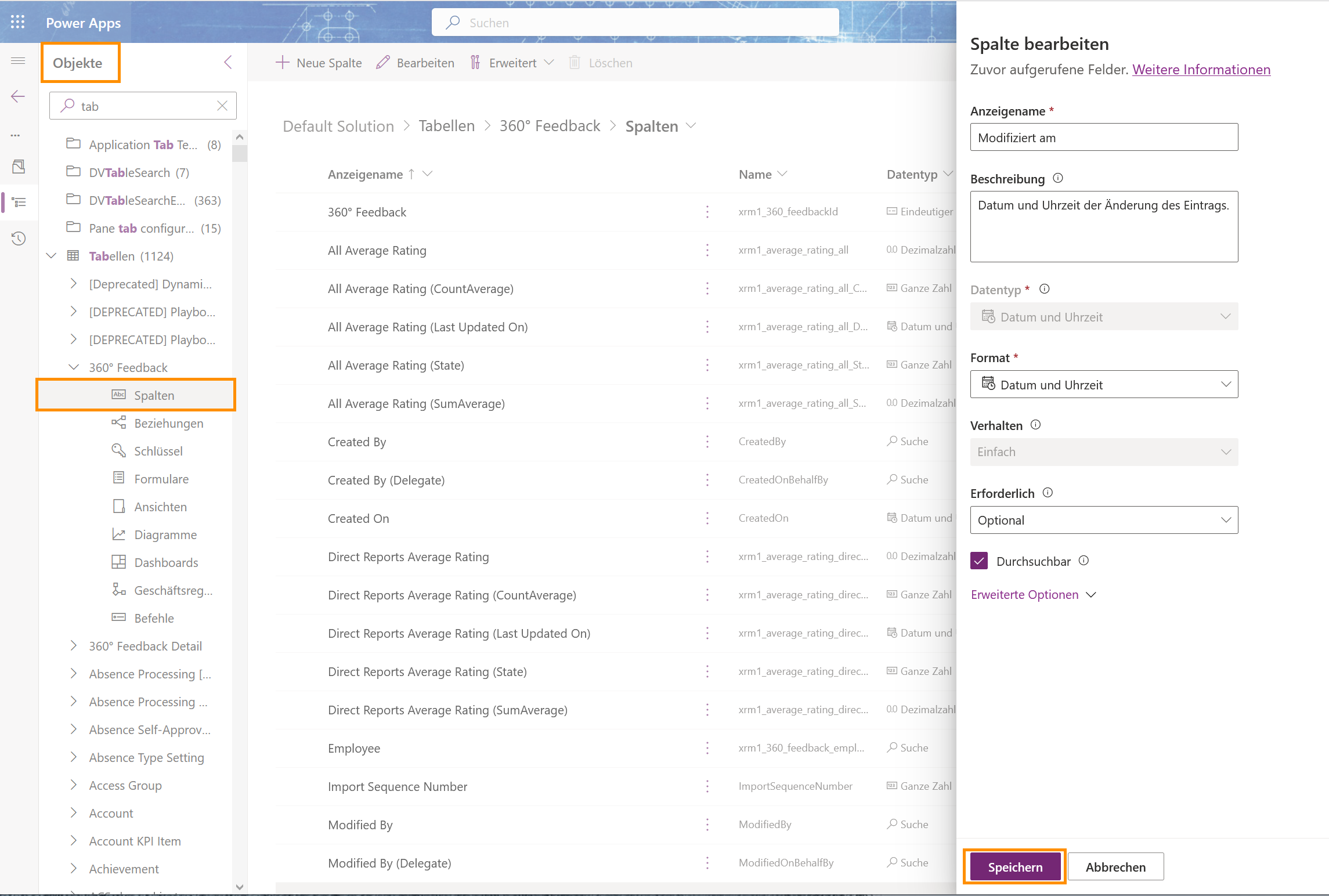Der Zweck der Anpassung von Feldern:
Die Anpassung von Feldern in der Power Platform dient mehreren wichtigen Zwecken:
- Anpassung an geschäftliche Anforderungen: Anpassen von Feldern an die spezifischen Datenanforderungen Ihres Unternehmens.
- Datenüberprüfung: Richten Sie Regeln zur Datenvalidierung ein, um die Genauigkeit und Konsistenz der Daten zu gewährleisten.
- Benutzerfreundlichkeit: Ändern Sie Feldeigenschaften, um die Benutzerfreundlichkeit zu erhöhen und die Dateneingabe zu verbessern.
Anpassung von Feldern
Auf den Punkt
In diesem umfassenden Leitfaden führen wir Sie durch den Prozess der Anpassung von Feldern in der Power Platform. Felder sind grundlegend dafür, wie Daten in Ihren Anwendungen strukturiert und dargestellt werden. Durch die Anpassung von Feldern können Sie die Plattform an die individuellen Anforderungen Ihres Unternehmens anpassen.
Voraussetzungen für den nächsten Schritt
- Zugriffsberechtigungen: Vergewissern Sie sich, dass Sie über die erforderlichen Berechtigungen zum Ändern von Feldern innerhalb der Anwendung verfügen. (Minimum 'System Customizer'-Sicherheitsrolle oder Admin)
- Verständnis des Datenmodells: Ein gutes Verständnis des Datenmodells ist entscheidend. Sie sollten wissen, zu welchen Entitäten und Tabellen die Felder gehören und wie sie miteinander verbunden sind.
Click Through
Schritt 1: Öffnen Sie die Power Platform
- Starten Sie die Power Platform, indem Sie die Seite make.powerapps.com besuchen.
Schritt 2: Navigieren Sie zu der Umgebung
- Wählen Sie die spezifische Umgebung, in der Sie Felder anpassen möchten. Klicken Sie auf den Umgebungsnamen (Umgebung) oben rechts, um ihn einzugeben.
Schritt 3: Navigieren Sie zur richtigen Lösung
- Klicken Sie in der linken Navigation auf Lösungen
- Öffnen Sie die Lösung, in der Ihre Anpassungen gespeichert sind (einen Guide zur Erstellung finden Sie hier)
Schritt 4: Zugriff auf die Entität (Tabelle) für die Anpassung:
- In der von Ihnen gewählten Lösung sehen Sie alle Objekte
- Navigieren Sie zu Tabellen und klicken Sie auf den kleinen Pfeil
- Wählen Sie nun die spezifische Entität (Tabelle) oder Datenquelle, die das Feld enthält, das Sie anpassen möchten. Klicken Sie auf die entsprechende Entität.
Schritt 5: Greifen Sie auf den Abschnitt "Spalten" zu
- Sobald Sie in der Entität sind, sichen Sie den Abschnitt Spalten und klicken darauf. Hier werden Sie die Eigenschaften des Feldes anpassen.
Schritt 6: Wählen Sie das anzupassende Feld aus
- Im Abschnitt "Spalten" sehen Sie eine Liste der mit der Entität verbundenen Felder. Wählen Sie das Feld (Spalte), das Sie anpassen möchten, indem Sie auf seinen Namen klicken.
Schritt 7: Beginnen Sie mit der Anpassung
- Klicken Sie auf die Schaltfläche Bearbeiten, um den Anpassungsmodus für das ausgewählte Feld zu aktivieren.
Schritt 8: Ändern Sie die Feldeigenschaften
- Im Anpassungsmodus können Sie verschiedene Eigenschaften des Feldes anpassen, darunter Anzeigename, Beschreibung, Datentyp und vieles mehr.
Schritt 9: Datenüberprüfungsregeln festlegen (optional):
- Bei Bedarf können Sie die Erweiterten Optionen definieren, z. B. Schemaname, Logischer Name, Mindestwert.
Schritt 10: Speichern und veröffentlichen Sie Ihre Änderungen
- Wenn Sie die gewünschten Änderungen vorgenommen haben, vergessen Sie nicht, Ihre Änderungen zu speichern und zu veröffentlichen, indem Sie in der linken Navigationsleiste (Objekte) auf Tabellen klicken und dann auf die Schaltfläche Speichern und veröffentlichen.
Hinweis
Sie können auch neue Felder (Spalten) erstellen, indem Sie auf + Neue Spalte in der Menüleiste oben klicken.
Ihre neuen Felder können nun zu einem Formular hinzugefügt werden. (Siehe den Leitfaden zum Anpassen von Formularen)
Ergebnis
Ihr benutzerdefiniertes Feld ist nun bereit für die Verwendung in Ihrer Power App. Benutzerdefinierte Felder stellen sicher, dass die Datenstruktur Ihrer App auf die spezifischen Bedürfnisse Ihres Unternehmens zugeschnitten ist, was die Datengenauigkeit und -effizienz verbessert.